打印機怎麼取消打印任務 取消打印機打印任務的方法
- 科技
- 2年前
- 482
打印機怎麼取消打印任務?執行多分打印任務時經常會中途發現打錯了或是需要臨時更改,而等待它全部打完重新在打太浪費了,這時候會發現沒法讓打印機停下來,這時候有人會第一反應把打印紙拿走打印機就無法打印了,可把打印紙重新放回去後,打印機還是會執行前面為完成的打印任務,這時候該如何取消原先未打印完成的打印任務呢。今天小編就為大家帶來了打印機怎麼取消打印任務的相關内容,一起來看看吧。
打印機怎麼取消打印任務:
1.首先,在電腦桌面左下角,找到“開始”菜單,用鼠标左鍵點擊;

2.然後,在彈出的窗口中,找到并将鼠标移動到“設置”選項,但不要點擊,在彈出的菜單上找到“打印機和傳真”,鼠标左鍵點擊打開;

3.接着,在彈出的窗口中找到要尋找的打印機,鼠标左鍵點擊,然後在窗口左邊找到“查看現在正在打印什麼”選項,并用鼠标左鍵點擊打開;

4.這時候彈出的窗口就能查看該打印機在打印是任務;

5.找到打印機正在打印的任務後,鼠标右鍵點擊,在彈出的菜單中,找到“取消所有文檔”選項,就可以取消要打印的文件;

6.取消正在打印的任務,也可以從電腦桌面右下角的工具欄裡,找到打印機圖标,然後之家點擊進去取消就可以了。
以上就是小編今天為大家帶來的打印機怎麼取消打印任務以及取消打印機打印任務的方法的全部内容,希望能幫助大家吧。
總結以上是真正的電腦專家為你收集整理的打印機怎麼取消打印任務 取消打印機打印任務的方法的全部内容,希望文章能夠幫你解決所遇到的問題。
如果覺得真正的電腦專家網站内容還不錯,歡迎将真正的電腦專家推薦給好友。
你可能想看:

![[書法]閑暇草書彙03](https://m.74hao.com/zb_users/upload/2024/10/202410161729086639361289.png)






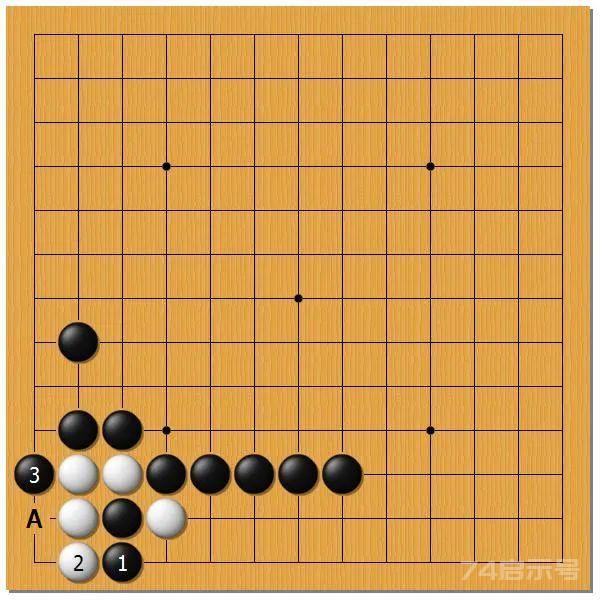







有話要說...